Erro StartMenuExperienceHost.exe 1000, 1002 no Windows 11/10
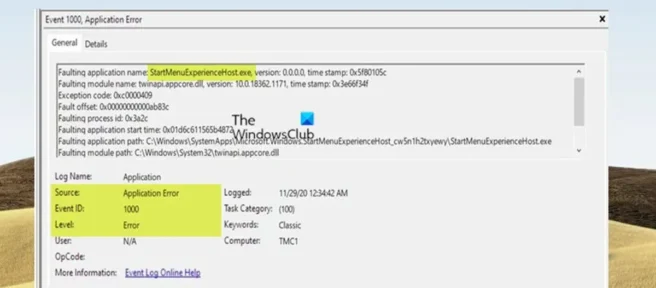
Se, após uma atualização/atualização do sistema, o menu Iniciar não funcionar, abrir, congelar ou não responder e você vir um erro StartMenuExperienceHost.exe com a ID de evento 1000, 1002 no Visualizador de eventos ou estiver registrado em Eventos críticos no Monitor de Confiabilidade no seu PC com Windows 11 ou Windows 10, então este post tem como objetivo ajudá-lo a encontrar as melhores soluções que você pode aplicar para resolver o problema.
O que é StartMenuExperienceHost.exe?
StartMenuExperienceHost.exe, com o nome amigável Start, é um arquivo executável embutido no sistema operacional host que gerencia o menu Iniciar do Windows 11/10. Antes do Windows 10 v1903, o menu Iniciar era gerenciado pelo Windows Shell Experience Host (ShellExperienceHost.exe). Por exemplo, devido à instabilidade, se houver um problema com o menu Iniciar, todo o explorer.exe pode travar e exigir uma reinicialização.
Assim, StartMenuExperienceHost.exe foi introduzido para melhorar o desempenho do Menu Iniciar. Dito isto, se o menu Iniciar encontrar problemas, você só precisará reiniciar o processo StartMenuExperienceHost.exe, não todo o sistema ou explorer.exe. o arquivo está localizado na pasta %SystemDrive%\Windows\SystemApps\Microsoft.Windows.StartMenuExperienceHost_cw5n1h2txyewy
StartMenuExperienceHost.exe Erro 1000, 1002
Se você está tendo problemas com o Menu Iniciar e está vendo o erro 1000, 1002 StartMenuExperienceHost.exe no Visualizador de Eventos ou no Monitor de Confiabilidade em um PC com Windows 11/10, nossas soluções recomendadas abaixo são projetadas para ajudá-lo a resolver quaisquer problemas com o menu Iniciar. que acionam este evento no seu dispositivo.
- Execute uma verificação SFC e DISM
- Reiniciar Menu Iniciar
- Registre novamente a Experiência Shell
- Registre novamente o arquivo twinapi.appcore.dll
- Desinstalando uma atualização ou revertendo uma atualização
- Usar ponto de restauração do sistema
- Redefinir/reinstalar o Windows 11/10
Vejamos a descrição do processo em relação a cada uma das soluções listadas.
1] Execute uma verificação SFC e DISM
Houve discussões sobre qual varredura executar primeiro, SFC ou DISM. Qual verificação é feita primeiro depende se você pode executar uma verificação SFC para reparar os arquivos do sistema primeiro, mas se você receber a seguinte mensagem:
A Proteção de Recursos do Windows encontrou arquivos corrompidos, mas não conseguiu corrigir alguns deles. Os detalhes estão incluídos no arquivo CBS.Log windir\Logs\CBS\CBS.log.
A pasta WinSxS onde o SFC extrai arquivos para iniciar a recuperação provavelmente está corrompida. Portanto, neste caso, agora você pode executar uma verificação do DISM para restaurar a integridade.
Depois de obter um relatório de integridade limpo após a verificação, você pode reiniciar o SFC. Todas as outras coisas sendo iguais, a verificação SFC deve reparar com êxito todos os arquivos de sistema corrompidos. Caso contrário, pode haver outros problemas subjacentes e possivelmente uma imagem ruim do sistema Windows.
2] Reinicie o Menu Iniciar
Primeiro, reinicie o Menu Iniciar e veja se isso ajuda. Se este não for o caso, você deve registrar novamente o Menu Iniciar conforme mostrado na próxima etapa e ver se isso ajuda.
Você também pode reiniciar StartMenuExperienceHost.exe usando o prompt de comando ou o PowerShell.
3] Registre novamente a Experiência Shell
Abra uma janela elevada do PowerShell e execute o seguinte comando:
Get-appxpackage -all *shellexperience* -packagetype bundle |% {add-appxpackage -register -disabledevelopmentmode ($_.installlocation + “\appxmetadata\appxbundlemanifest.xml”)}
Veja se ajudou.
4] Registre novamente o arquivo twinapi.appcore.dll
Quando esse erro ocorre no seu PC com Windows 11/10, o arquivo DLL específico é mencionado no visualizador de eventos como o módulo defeituoso, em nosso caso, o arquivo DLL é chamado twinapi.appcore.dll . Portanto, pode ser o caso de um arquivo DLL corrompido; nesse caso, você pode tentar registrar novamente o arquivo do sistema ou substituir o arquivo por uma nova cópia baixada do Winbindex, abreviação de Windows Binaries Index – certifique-se de colocar o arquivo em a pasta System32 ou SysWOW64, conforme apropriado.
Para registrar novamente um arquivo DLL, siga estas etapas:
- Abra o prompt de comando como administrador.
- Em um prompt de comando CMD elevado, digite o comando abaixo e pressione Enter. Substitua o espaço reservado PathToModule pelo caminho completo para o arquivo DLL.
regsvr32 twinapi.appcore.dll
- Saia da linha de comando CMD depois que o comando for executado com sucesso. Se você estiver recebendo um RegSvr32. Falha ao carregar o módulo, veja este post para resolver o problema.
5] Desinstalar atualização ou atualização de reversão
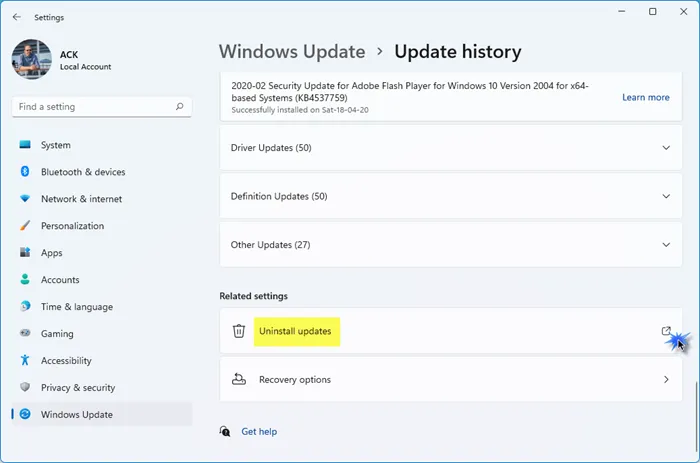
Se o problema que você está enfrentando no momento começou após a instalação da atualização mais recente do Windows ou após a atualização para uma versão mais recente do Windows, você pode desinstalar a atualização ou reverter a atualização para resolver o problema, conforme apropriado. talvez.
Para desinstalar a atualização mais recente do seu sistema, você pode fazê-lo pela linha de comando ou pelo aplicativo Configurações. Para desinstalar as atualizações do Windows por meio da linha de comando, siga estas etapas:
- Abra um prompt de comando no modo de administrador.
- Em um prompt CMD elevado, digite ou copie e cole o comando abaixo e pressione Enter para visualizar o histórico de atualizações do Windows:
wmic qfe list brief /format:table
- Na saída, observe a atualização instalada recentemente.
- Para remover as atualizações do Windows, digite o comando abaixo e pressione Enter – substitua os espaços reservados 1234567 pelo número de atualização real que você forneceu anteriormente e que deseja remover.
wusa /uninstall /kb:1234567
- Saia do prompt do CMD quando terminar.
6] Use o ponto de restauração do sistema
Se o problema for recente, você poderá restaurar o sistema para um ponto anterior seguindo estas etapas:
- Pressione a tecla Windows + R . para abrir a caixa de diálogo Executar.
- Na caixa de diálogo Executar, digite rstrui e pressione Enter para iniciar o Assistente de restauração do sistema.
- Na tela inicial de Recuperação do Sistema, clique em Avançar .
- Na próxima tela, marque a caixa associada a Mostrar mais pontos de restauração .
- Agora escolha um ponto de restauração antes de perceber o problema no seu dispositivo.
- Clique em Avançar para ir para o próximo menu.
- Clique em ” Concluído ” e confirme no último prompt.
7] Redefinir o Windows 11/10
Por enquanto, se você ainda estiver tendo problemas com o menu Iniciar causados pelo evento registrado 1000 ou 1002, sua única opção é redefinir seu PC primeiro e ver se isso resolve o problema.
Espero que este post ajude!
O StartMenuExperienceHost é um vírus?
StartMenuExperienceHost.exe não é um vírus. Se você estiver usando o Windows 11/10 e as atualizações mais recentes, não precisa se preocupar com StartMenuExperienceHost.exe. Iniciar (StartMenuExperienceHost.exe) é um arquivo executável criado pela Microsoft e incorporado ao sistema operacional principal. Se o seu sistema estiver instável ou você suspeitar que seu computador pode estar infectado, você pode executar uma verificação antivírus completa do sistema.
O que é o Host do Protocolo de Pesquisa da Microsoft?
SearchProtocolHost.exe é um processo exigido por um recurso interno do Windows chamado Indexador de Pesquisa do Windows. Esse recurso ajuda a exibir rapidamente os resultados da pesquisa em seu PC com Windows, mas quando se transforma em um consumidor de recursos, pode diminuir o desempenho do seu PC.
O que é o Indexador de Pesquisa do Microsoft Windows?
SearchIndexer.exe é um serviço do Windows que lida com a indexação de seus arquivos para o Windows Search, que alimenta o mecanismo de pesquisa de arquivos embutido no Windows, que alimenta a caixa de pesquisa do menu Iniciar, o Windows Explorer e até o recurso Bibliotecas. Para impedir que todos os arquivos sejam indexados, você pode desabilitar a indexação desabilitando o serviço Windows Search. Você ainda pode pesquisar em seu computador, mas levará mais tempo porque ele sempre precisará pesquisar seus arquivos.
Fonte: Clube do Windows



Deixe um comentário